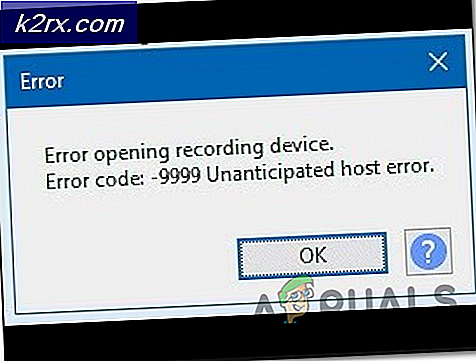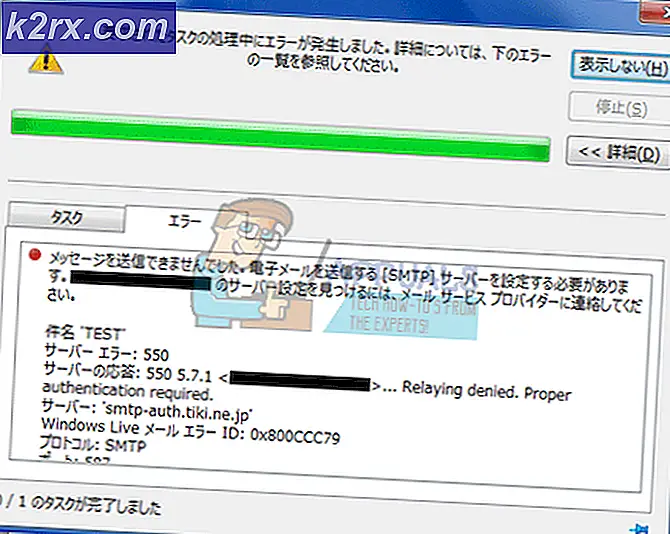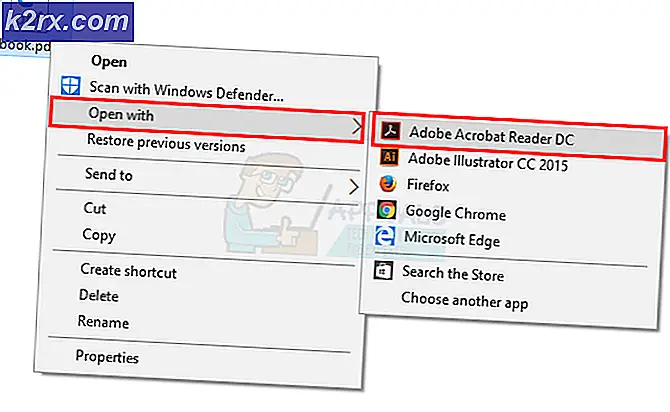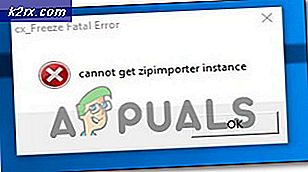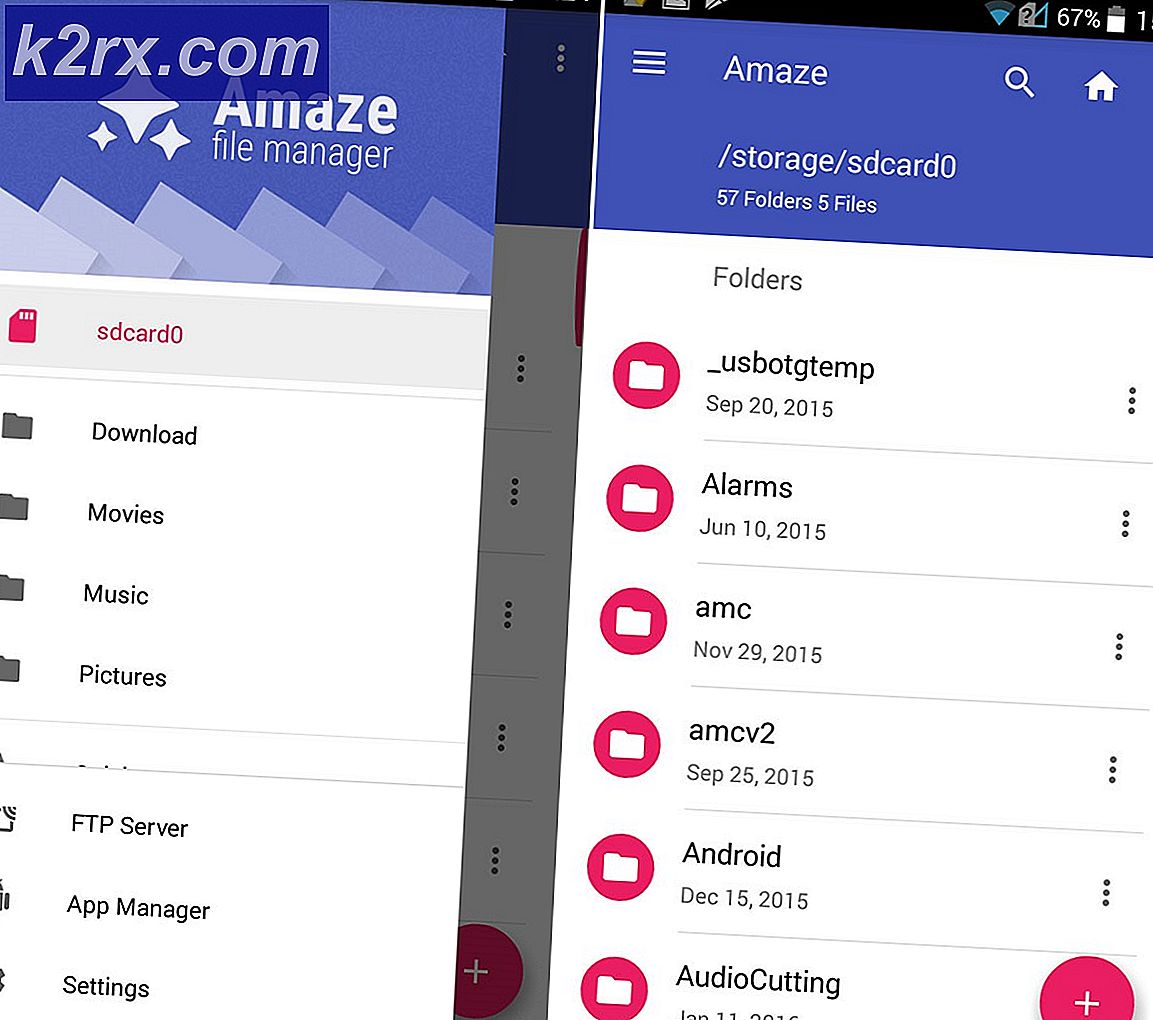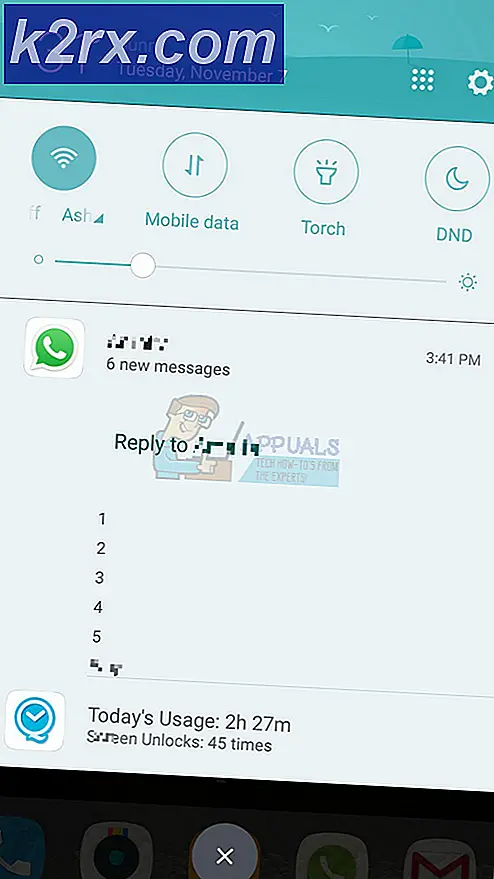แก้ไข: Outlook ขัดข้องด้วยข้อผิดพลาด 0x80000003 (ไม่สามารถเริ่มต้น)
Outlook เป็นโมดูลที่รวมอยู่ในแพคเกจ Microsoft Office เป็นบริการการจัดการอีเมลที่มีความสะดวกในการใช้งาน ในความเป็นจริงมันเป็นแพคเกจแบบสแตนด์อะโลนที่มีปฏิทินผู้จัดการติดต่อผู้จัดการงาน ฯลฯ ดังนั้นจะช่วยลดอุปสรรคของการไปมาเพื่อส่งและดูอีเมลจัดการประชุมและจัดการงานที่จะดำเนินการ
ผู้ใช้จำนวนหนึ่งรายงานข้อผิดพลาดเกี่ยวกับการเริ่มต้นใช้งาน Outlook ข้อผิดพลาดนี้แสดงด้วยที่อยู่หน่วยความจำเช่น 0x80000003 นอกจากนี้ยังกล่าวว่า แอ็พพลิเคชัน Outlook ไม่สามารถเริ่มต้นได้อย่างถูกต้อง ดังนั้นจึงไม่ให้แอปพลิเคชันทำงานได้อย่างถูกต้องและเพิ่มโอกาสในการเกิดปัญหาอื่น ๆ อีกในอนาคต
เหตุผลเบื้องหลังข้อผิดพลาด 0x80000003:
ข้อผิดพลาดนี้อาจเกิดขึ้นได้จากหลายสาเหตุ บางครั้ง โปรแกรมเพิ่มเติม อาจเสียหายทำให้ Outlook ประสบปัญหา ในทางกลับกันโปรแกรมที่ทำงานในเบื้องหลังยังสามารถสร้างความขัดแย้งกับ Outlook
ก่อนที่คุณจะเริ่ม โปรดดูที่รายการโปรแกรมที่ติดตั้งไว้และดูว่ามีโปรแกรมติดตั้ง EMET อยู่หรือไม่ ถ้ามีการลองถอนการติดตั้งแล้วทดสอบ หากยังคงไม่ทำงาน; แล้วดำเนินการตามวิธีการที่ระบุไว้ด้านล่าง
ทำตามวิธีการด้านล่างเพื่อแก้ไขข้อผิดพลาดนี้กับ Outlook
วิธีที่ 1: การตั้งค่าแม่แบบแถบเครื่องมือของ Outlook
หากต้องการรีเซ็ตเทมเพลตแถบเครื่องมือ Outlook ให้ปิดภาพรวมทั้งหมด หลังจากปิดมันลง ค้นหา และ เปลี่ยนชื่อ ไฟล์ชื่อ outcmd.dat และ outlprnt ทำตามขั้นตอนต่อไปนี้เพื่อให้เสร็จสิ้น
บันทึก: ก่อนที่จะย้ายเพิ่มเติมให้แน่ใจว่าไฟล์ที่ซ่อนของคุณจะมองเห็นได้ เมื่อต้องการทำเช่นนี้ให้เปิดโฟลเดอร์ใด ๆ และไปที่ Tools> Folder Options> View และเลื่อนลงเพื่อเลือกช่องทำเครื่องหมายว่า Show hidden files and folders
ค้นหาไฟล์ใน Windows XP:
หากต้องการค้นหาไฟล์ที่กล่าวถึงข้างต้นใน Windows XP ให้ไปที่ C: \ Documents and Settings \\ Application Data \ Microsoft \ Outlook แล้วคลิกขวาที่ไฟล์เพื่อเปลี่ยนชื่อเช่น ( outcmd.old หรือ outlprnt.old )
ค้นหาแฟ้มใน Windows Vista หรือผู้สืบทอด:
หากต้องการค้นหาไฟล์เหล่านี้ภายใน Windows Vista และตัวทำสำเนาให้ไปที่ C: \\ AppData \ Roaming \ Microsoft \ Outlook และทำเช่นเดียวกับใน Windows XP
วิธีที่ 2: การลงทะเบียนแฟ้ม Outlook ที่สำคัญ
การลงทะเบียนไฟล์ Outlook ที่สำคัญสามารถแก้ปัญหานี้ด้วย Outlook ทำตามคำแนะนำเพื่อให้เสร็จสิ้น
การลงทะเบียนใน Windows XP:
ถ้าคุณมีปัญหากับ Outlook ใน Windows XP คุณสามารถลงทะเบียนแฟ้ม Outlook เปิด คำสั่ง Run โดยการกดปุ่ม Win + R บนแป้นพิมพ์และพิมพ์ regsvr32 OLE32.DLL แล้วกด Enter ที่แป้นพิมพ์
การลงทะเบียนใน Windows Vista และผู้สืบทอด:
เปิด Command Prompt ยกระดับ โดยการคลิกขวาที่ทางลัดและเลือก Run as administrator จากรายการ หลังจากที่เปิดขึ้นให้พิมพ์ regsvr32.exe แล้วกด Enter เพื่อดำเนินการ
PRO TIP: หากปัญหาเกิดขึ้นกับคอมพิวเตอร์หรือแล็ปท็อป / โน้ตบุ๊คคุณควรลองใช้ซอฟต์แวร์ Reimage Plus ซึ่งสามารถสแกนที่เก็บข้อมูลและแทนที่ไฟล์ที่เสียหายได้ วิธีนี้ใช้ได้ผลในกรณีส่วนใหญ่เนื่องจากปัญหาเกิดจากความเสียหายของระบบ คุณสามารถดาวน์โหลด Reimage Plus โดยคลิกที่นี่วิธีที่ 3: การปิดใช้งาน Add-ins ของ Outlook
ดังที่ได้กล่าวมาแล้ว Outlook Add-ins อาจเกิดความเสียหายทำให้เกิดข้อผิดพลาด 0x80000003 ขึ้น ดังนั้นการปิดใช้งาน Add-ins สามารถทำเคล็ดลับสำหรับคุณได้
1. เปิด Outlook ถ้าคุณไม่สามารถเปิดใช้งานได้ให้เรียกใช้ในเซฟโหมดโดยกดปุ่ม Win + R และพิมพ์ outlook / safe ภายใน คำสั่ง Run กด ตกลง
2. ใน Outlook ให้ไปที่ Tools> Trust Center และคลิก Add-ins จากบานหน้าต่างด้านซ้าย ปิดใช้งาน Add-ins โดยการคลิกที่พวกเขาและเลือก ปิด การ ใช้งานรายการ จากกล่องตัวเลือกที่มีข้อความกำกับว่า Manage กดปุ่ม Go หลังจากนั้นและทำเช่นเดียวกันสำหรับส่วนที่เหลือของ Add-ins เมื่อเสร็จแล้วให้คลิกที่ OK
วิธีที่ 4: การตรวจสอบการแทรกแซงจากภายนอก
บางครั้ง โปรแกรมภายนอก อาจแทรกแซงกับ Outlook เพื่อ จำกัด สิทธิ์ในการเริ่มต้นได้อย่างถูกต้อง ดังนั้นคุณต้องตรวจสอบ Firewall, Antivirus, Toolbars, Yahoo และโปรแกรมเดสก์ท็อปอื่น ๆ ที่มีปฏิสัมพันธ์กับ Outlook คุณจะต้อง ปิดใช้งาน โปรแกรมเหล่านี้ทีละรายการและตรวจสอบทุกครั้งที่ Outlook ทำงานดีหรือไม่
วิธีที่ 5: การสร้างโปรไฟล์ Outlook ใหม่
หากวิธีการข้างต้นไม่ทำให้คุณพอใจคุณต้อง สร้างโปรไฟล์ใหม่ ภายใน Outlook ไปที่ลิงค์ต่อไปนี้เพื่อ สร้างโปรไฟล์ Outlook ใหม่
วิธีที่ 6: การติดตั้ง Outlook ใหม่
เมื่อคุณอยู่ในไร้สาระอย่างสมบูรณ์และไม่มีวิธีการดังกล่าวข้างต้นทำงานให้คุณดังนั้นจึงเป็นเวลาที่เหมาะสมในการ ติดตั้ง Outlook สำหรับวัตถุประสงค์นี้ไปที่ 'แผงควบคุม' > โปรแกรมและคุณลักษณะ -> ถอนการติดตั้งโปรแกรม และดับเบิลคลิกที่ Microsoft Office จากรายการ (จากนั้นเลือกซ่อมแซม) หรือถอนการติดตั้งแล้วติดตั้งใหม่จากสื่อการติดตั้งถ้าคุณมี
PRO TIP: หากปัญหาเกิดขึ้นกับคอมพิวเตอร์หรือแล็ปท็อป / โน้ตบุ๊คคุณควรลองใช้ซอฟต์แวร์ Reimage Plus ซึ่งสามารถสแกนที่เก็บข้อมูลและแทนที่ไฟล์ที่เสียหายได้ วิธีนี้ใช้ได้ผลในกรณีส่วนใหญ่เนื่องจากปัญหาเกิดจากความเสียหายของระบบ คุณสามารถดาวน์โหลด Reimage Plus โดยคลิกที่นี่